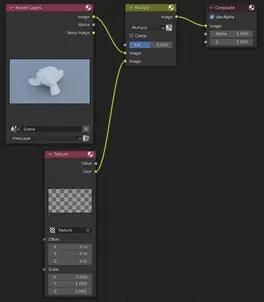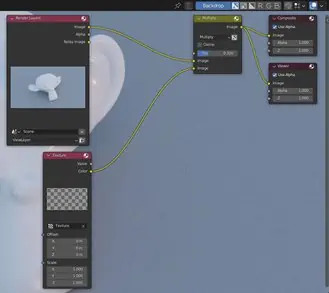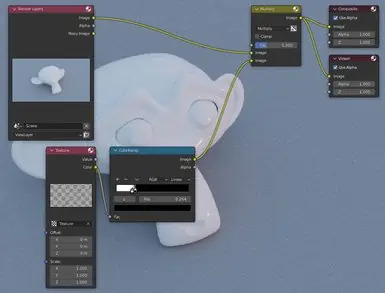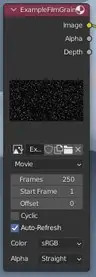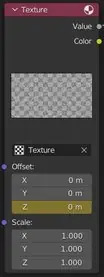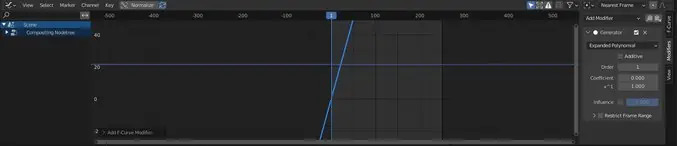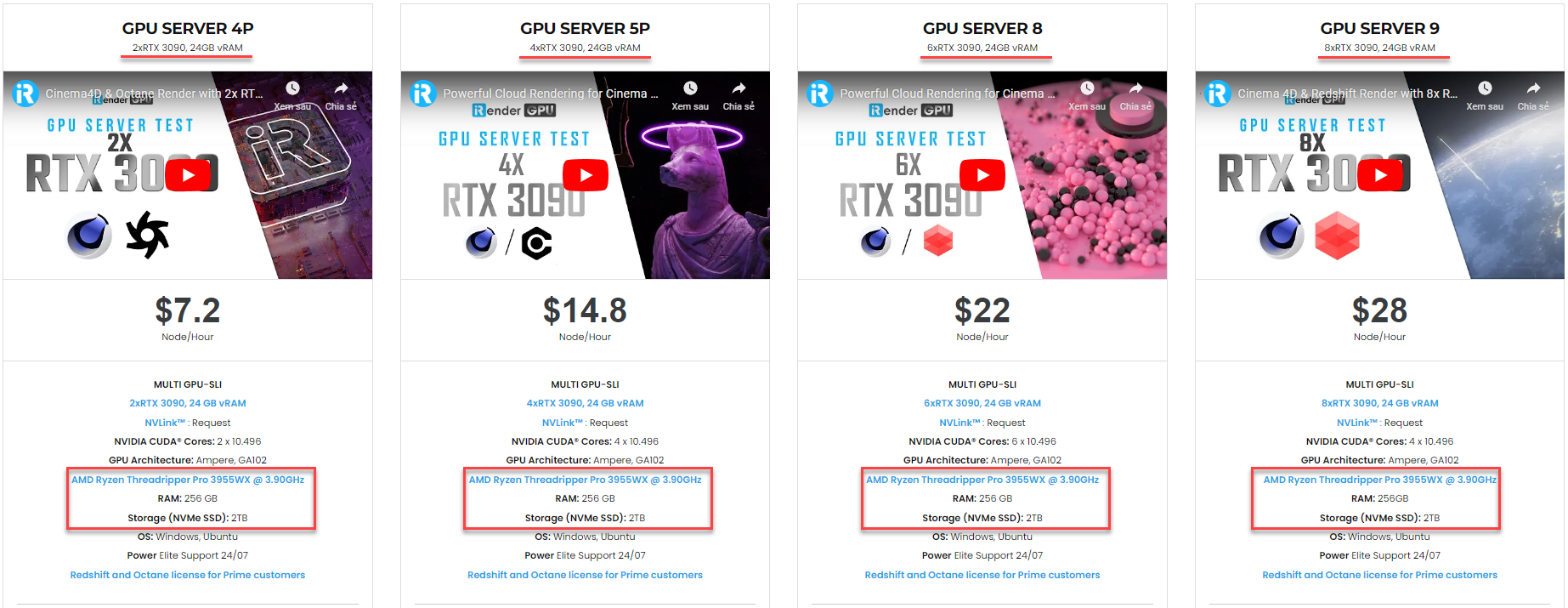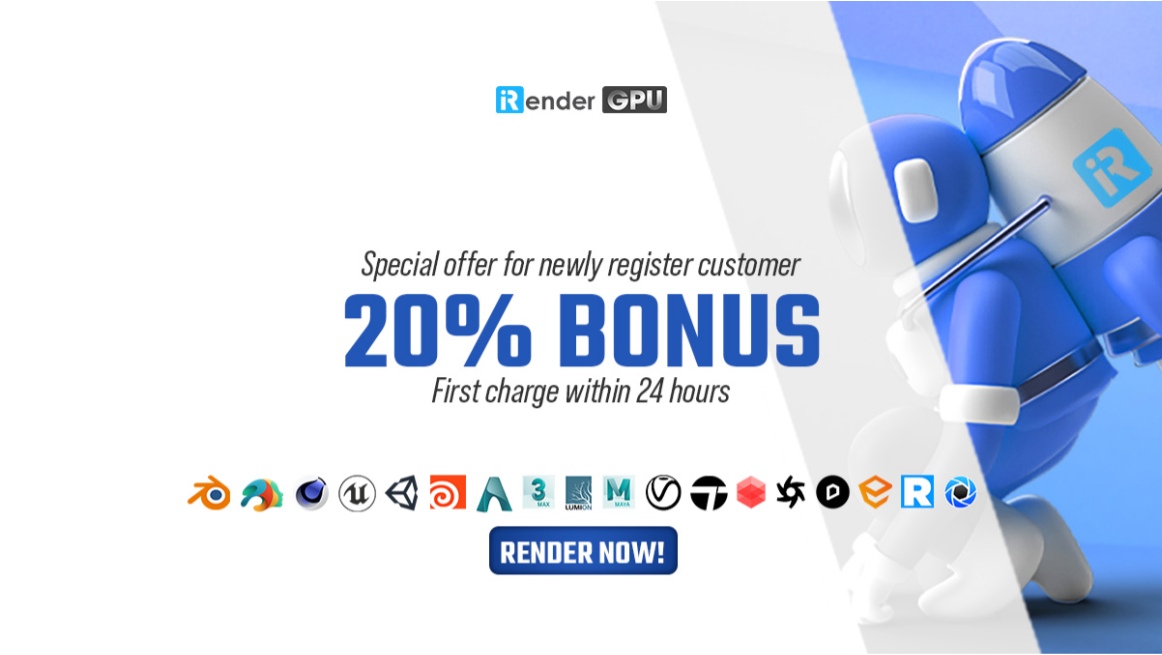Cách thêm hạt phim vào trình tổng hợp trong Blender
Hạt phim thường được sử dụng trong render, cho dù hiệu ứng tinh tế hay rất đáng chú ý, nó có thể giúp kết nối render với nhau và thiết lập tông màu.
Hạt phim là các hạt kim loại nhỏ trên celluloid chụp ảnh. Đó là một khiếm khuyết từ quy trình máy ảnh phim cũ mà chúng ta đã quá quen thuộc với nó đến nỗi đôi khi, chúng ta muốn thêm nó vào quy trình kỹ thuật số của mình.
Trong bài viết này, cùng iRender đi vào chi tiết hơn về hạt phim, cách thiết lập nó ở trình tổng hợp trong Blender, cũng như cách tạo hiệu ứng hạt phim.
1. Tại sao chúng ta nên thêm hạt phim?
Hạt phim có thể là một hiệu ứng rất hữu ích để thêm vào render 3D. Nếu sử dụng các hiệu ứng như thế này ở mức độ vừa phải, chúng có thể giúp cải thiện giao diện render đáng kể.
Tùy thuộc vào render, hạt phim cũng có thể giúp thiết lập tông màu. Ví dụ, hạt phim có thể tốt để làm cho render trông cổ kính hơn hoặc tạo cảm giác u ám hơn.
2. Cách thiết lập hạt phim trong bộ tổng hợp
Để tạo hiệu ứng hạt phim trong bộ tổng hợp:
-
-
-
-
-
- Điều hướng đến compositing workspace và bật Use nodes.
- Chọn Add => Search => Mix và đặt nó vào đồ thị và đặt chế độ thành Multiply và kết nối đầu ra hình ảnh của lớp render với đầu vào đầu tiên của mix node.
- Thêm Texture node và kết nối nó với đầu vào thứ hai của mix node.
- Trên cửa sổ dưới cùng bên phải, hãy chuyển đến Texture Properties và nhấn vào New Texture và thiết lập Type thành Noise. Trong Texture Node, đặt texture thành texture mới mà chúng ta đã tạo.
- Kết nối đầu ra của mix node với đầu vào hình ảnh tổng hợp và sau đó sử dụng hệ số mix node để điều chỉnh cường độ của hạt phim, hãy thử 0,3.
-
-
-
-
Một cách giúp đẩy nhanh quá trình điều chỉnh hạt phim là thiết lập viewer node tại trình tổng hợp trong Blender.
Trước tiên, vào Add => Search => Viewer và đặt vào biểu đồ render layer node. Kết nối cùng một đầu ra hình ảnh với đầu vào hình ảnh render layer với đầu vào hình ảnh của viewer image.
Ở trên cùng bên phải của cửa sổ tổng hợp, nhấn vào Backdrop. Bây giờ nếu chúng ta render hình ảnh của mình, nó sẽ hiển thị ở hình nền. Đôi khi hình nền không vừa với chế độ xem. Để sửa kích thước nền, nhấn N để mở bảng điều khiển bên, sau đó trong tab View, nhấn vào Fit.
3. Các lựa chọn thay thế cho Noise texture
Chúng ta có thể thay đổi texture mà chúng ta sử dụng cho texture node. Ví dụ, chúng ta có thể đặt nó thành Stucci hoặc clouds và đặt giá trị texture scale thành giá trị lớn để noise rất nhỏ.
Để điều chỉnh độ mờ của hạt phim và làm cho nó sắc nét hơn, chúng ta có thể vào Add => Search => ColorRamp. Kết nối texture image ra với ColorRamp image vào và sau đó kết nối hình ảnh ra với đầu vào thứ hai của mix node.
Bây giờ, chỉ cần điều chỉnh các tay cầm trên ColorRamp node để làm mờ noise. Bạn nên kéo cả hai về phía giữa và để chúng khá gần nhau để có độ sụt giảm mạnh. Việc đưa tay cầm màu đen vào trong nhiều hơn cũng giúp các vết nứt nhỏ hơn.
4. Cách sử dụng hạt phim với animation
Để tạo kết cấu hạt phim động:
-
-
-
-
-
- Điều hướng đến compositing workspace và bật Use nodes.
- Vào Add => Search => Mix và đặt nó vào đồ thị và thiết lập chế độ multiply và kết nối đầu ra hình ảnh của lớp kết xuất với đầu vào đầu tiên của mix node.
- Thêm Texture node và kết nối nó với đầu vào thứ hai của mix node.
- Trên cửa sổ dưới cùng bên phải, hãy chuyển đến texture properties, nhấn vào New Texture và thiết lập Type thành Noise. Trong texture node, thiết lập Texture thành texture chúng ta đã tạo.
- Kết nối đầu ra mix node với đầu vào hình ảnh tổng hợp và sau đó sử dụng mix node factor để điều chỉnh cường độ của hạt phim.
-
-
-
-
Bạn có thể nhận thấy rằng các bước thiết lập hiệu ứng hạt phim động cũng giống như các bước thiết lập hiệu ứng hạt phim cho ảnh.
Lý do chúng ta có thể sử dụng cùng một thiết lập node là vì noise texture sẽ tự động ngẫu nhiên hóa từng frame.
Thiết lập hạt phim cho hoạt ảnh hơi khác một chút so với thiết lập cho kết xuất hình ảnh. Hình ảnh tĩnh trông sẽ không ổn vì hiệu ứng tạo hạt phim trong đời thực tạo ra các mẫu hạt phim khác nhau cho mỗi frame.
Một cách chúng ta có thể duy trì tính hiện thực của kết cấu hạt phim trong animation là sử dụng video về hiệu ứng hạt phim bị cô lập.
Để đưa video vào trình tổng hợp trong Blender, hãy vào Add => Search => Image và đặt nó vào biểu đồ. Lấy hình ảnh ra và kết nối nó với ColorRamp Fac. Đặt các frame theo độ dài của hoạt ảnh mà chúng ta sẽ render.
Đối với bất kỳ noise textures nào trong các texture properties, chẳng hạn như mây, chúng ta chỉ có thể sử dụng z offset để có được một mẫu hoàn toàn ngẫu nhiên mỗi lần.
Để tạo hoạt ảnh cho z offset trên texture node, trước tiên hãy đặt frame hiện tại trên timeline thành điểm bắt đầu hoạt ảnh của bạn. Nhấn chuột phải vào texture z offset và chọn chèn một keyframe đơn. Tiếp theo, chúng ta sẽ cần truy cập trình chỉnh sửa biểu đồ.
Trong trình chỉnh sửa dopesheet ở phía dưới, hãy đặt editor type thành graph editor và đảm bảo rằng texture node được chọn. Chúng ta sẽ thấy một keyframe ở frame 0 trong timeline. Nhấn N để mở bảng điều khiển bên và sau đó trong tab Modifier, nhấn vào Add Modifier => Generator.
iRender - Dịch vụ cung cấp máy tính cấu hình cao cho mọi phần mềm kết xuất
Là nhà tài trợ Kim Cương cho Blender, cũng như người bạn đồng hành tận tâm của các nghệ sĩ 3D, iRender hiểu rằng trong các bước tạo cảnh 3D thì render có thể coi là bước cuối cùng và cũng là bước quan trọng giúp cho cảnh trở nên chân thực hơn, tuy nhiên đây lại là bước tiêu tốn khá nhiều thời gian. Chính vì lẽ đó, iRender ra đời nhằm mang đến cho khách hàng trải nghiệm render nhanh chóng và vui vẻ hơn. Đến với iRender, bạn sẽ có thể lựa chọn được những chiếc máy tính có cầu hình phù hợp nhất với nhu cầu và phần mềm bạn đang sử dụng. iRender cung cấp đa dạng các loại máy chủ từ 2/4/8 card GPU GTX 3090, và gần đây nhất là server gồm 2 card GPU RTX 4090, một trong những dòng card mới nhất và có hiệu suất cao nhất của NVIDIA. Cùng với đó là dòng CPU mạnh mẽ được tích hợp sẵn trong máy : AMD Ryzen Threadripper Pro 3955WX @ 3.90GHz.
Một điều tuyệt vời hơn nữa là khi bạn sử dụng dịch vụ bên iRender, bạn sẽ có cảm giác như đang sở hữu một chiếc PC cấu hình cao hoàn toàn mới dành cho riêng mình. Bạn có toàn quyền kiểm soát tất cả các hoạt động của mình trên đó, và tất nhiên một cách hoàn toàn bảo mật. Bạn chỉ cần cài đặt các trình kết xuất MỘT LẦN DUY NHẤT, và chúng sẽ được lưu lại trên máy cho những lần sử dụng kế tiếp. Không chỉ vậy, iRender cũng cung cấp rất nhiều dịch vụ kèm theo đó như tăng dung lượng lưu trữ, parsec, NV link,… nhằm giúp bạn đạt được hiệu quả cao nhất trong công việc.
iRender hiện đang có chương trình tặng thêm 20% bonus cho lần nạp tiền đầu tiên trong vòng 24h kể từ khi đăng ký. Ngoài ra, nhằm giúp các bạn sinh viên ngành kiến trúc hay thiết kế đồ họa có thể tiếp cận được với máy tính cấu hình cao một cách dễ dàng để hoàn thành các dự án học tập xuất sắc, iRender cho ra đời chính sách hỗ trợ 50% bonus cho tất cả các lần nạp tiền.